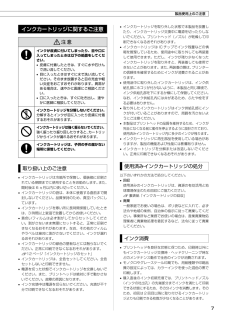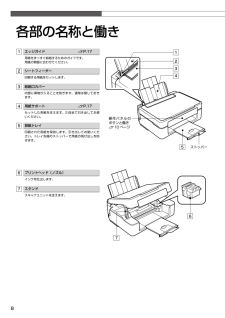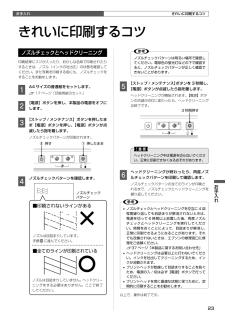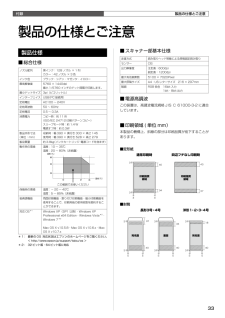Q&A
取扱説明書・マニュアル (文書検索対応分のみ)
"ノズル" 一致するキーワードは見つかりませんでした。
"ノズル"7 件の検索結果
7インクカートリッジに関するご注意Bインクが皮膚に付いてしまったり、目や口に入ってしまったときは以下の処置をしてください。• 皮膚に付着したときは、すぐに水や石けんで洗い流してください。• 目に入ったときはすぐに水で洗い流してください。そのまま放置すると目の充血や軽い炎症をおこすおそれがあります。異常がある場合は、速やかに医師にご相談ください。• 口に入ったときは、すぐに吐き出し、速やかに医師に相談してください。インクカートリッジを分解しないでください。分解するとインクが目に入ったり皮膚に付着するおそれがあります。インクカートリッジは強く振らないでください。強く振ったり振り回したりすると、カートリッジからインクが漏れるおそれがあります。インクカートリッジは、子供の手の届かない場所に保管してください。取り扱い上のご注意• インクカートリッジは冷暗所で保管し、個装箱に印刷されている期限までに使用することをお勧めします。また、開封後は 6 ヵ月以内に使い切ってください。• インクカートリッジの袋は、本体に装着する直前まで開封しないでください。品質保持のため、真空パックにしています。• インクカートリッジを寒い所に長...
27困ったときは印刷品質症状・トラブル状態 対処方法かすれるスジや線が入る色合いがおかしい・色が薄い印刷されない色がある印刷にムラがあるモザイクがかかったように印刷されるインクが出ない(白紙で印刷される)• ノズルが目詰まりしている可能性があります。プリントヘッドの状態を確認してください。N 23 ページ「ノズルチェックとヘッドクリーニング」• インクカートリッジは推奨品(エプソン純正品)を使用することをお勧めします。• 古くなったインクカートリッジは使用しないことをお勧めします。N 21 ページ「インクカートリッジの交換」• プリントヘッドの位置がずれている可能性があります。プリンタードライバーからギャップ調整をお試しください。N 『ユーザーズガイド』(電子マニュアル)-「メンテナンス」-「印刷のずれ(ギャップ)調整」• 写真などは、普通紙ではなくエプソン製専用紙に印刷することをお勧めします。• エプソン製専用紙には表裏があります。印刷した面がおもて面か確認してください。N 15 ページ「使用できる用紙」-「印刷できる面」• 印刷後の用紙は、十分に乾燥させてからアルバム・クリアファイル・ガラス付き額縁などに...
8操作パネルのボタンと働きN 10 ページストッパー各部の名称と働きエッジガイド NP.17用紙をまっすぐ給紙するためのガイドです。用紙の側面に合わせてください。シートフィーダー印刷する用紙をセットします。給紙口カバー内部に異物が入ることを防ぎます。通常は閉じておきます。用紙サポート NP.17セットした用紙を支えます。2 段全て引き出してお使いください。排紙トレイ印刷された用紙を保持します。引き出してお使いください。トレイ先端のストッパーで用紙の飛び出しを防ぎます。プリントヘッド(ノズル)インクを吐出します。スタンドスキャナユニットを支えます。
13本製品の準備側面のコネクターに接続背面点滅・電源を切らない・スキャナーユニットを開けない点灯したら充填終了約 4 分G 【ストップ / メンテナンス】ボタンを押します。インク充填が始まります。充填が始まらないときは、インクカートリッジを正しくセットし直してください。L• 購入直後のインク初期充填では、プリントヘッドノズル(インクの吐出孔)の先端部分までインクを満たして印刷できる状態にするため、その分インクを消費します。そのため、初回は 2 回目以降に取り付けるインクカートリッジよりも印刷できる枚数が少なくなることがあります。• カタログなどで公表されている印刷コストは、JEITA(社団法人電子情報技術産業協会)のガイドラインに基づき、2 回目以降のカートリッジで算出しています。本製品のみで使用する場合はこれで準備完了です。パソコンとつないで使用する場合は引き続き「パソコンと接続して使うには」へお進みください。パソコンと接続して使うにはA 電源をオフにします。電源ボタンの点灯が消えます。B パソコンと本製品を USB ケーブルで接続します。C ソフトウェアディスクをセットします。Mac OS X は をダブ...
23お手入れお手入れノズルチェックパターン押したまま① 押す②3 秒間押すノズルチェックとヘッドクリーニング印刷結果にスジが入ったり、おかしな色味で印刷されたりするときは、ノズル(インクの吐出孔)の状態を確認してください。また写真を印刷する前にも、ノズルチェックをすることをお勧めします。A A4 サイズの普通紙をセットします。N 17 ページ「印刷用紙のセット」B 【電源】ボタンを押し、本製品の電源をオフにします。C 【ストップ / メンテナンス】ボタンを押したまま【電源】ボタンを押し、【電源】ボタンが点滅したら指を離します。ノズルチェックパターンが印刷されます。D ノズルチェックパターンを確認します。■印刷されないラインがあるノズルは目詰まりしています。手順Eに進んでください。■全てのラインが印刷されているノズルは目詰まりしていません。ヘッドクリーニングをする必要はありません。ここで終了してください。Lノズルチェックパターンは明るい場所で確認してください。電球色の蛍光灯などの下で確認すると、ノズルチェックパターンが正しく確認できないことがあります。E 【ストップ / メンテナンス】ボタンを 3 秒間し、【電...
付録32輸送の準備輸送の準備本製品を輸送するときは、衝撃などから守るために、以下の作業を確実に行ってください。A 【電源】ボタンを押して、電源を切ります。プリントヘッドが右側のホームポジション(待機位置)に移動し、固定されます。K• インクカートリッジは取り外さないでください。プリントヘッドが乾燥し、印刷できなくなるおそれがあります。• プリントヘッドの動作中に電源プラグをコンセントから抜くと、プリントヘッドがホームポジションに移動せず固定できません。電源を入れ直し、必ず【電源】ボタンを押して電源を切ってください。B 用紙や原稿がセットされていないことを確認します。C ケーブル類(電源コード、USB ケーブルなど)を本体から取り外します。D インクカートリッジセット部が動かないように、市販のテープなどでしっかり固定します。E 保護材を取り付け、本製品を水平にして梱包箱に入れます。K保護材の取り付けや輸送時は、本製品を傾けたり、立てたり、逆さにしたりせず、水平な状態で取り扱ってください。以上で、操作は終了です。L• インクカートリッジセット部を固定したテープは輸送後直ちに剥がしてください。テープの種類によっては...
33付録この範囲でお使いください製品の仕様とご注意製品の仕様とご注意製品仕様■ 総合仕様ノズル配列黒インク:128 ノズル × 1 列カラー:42 ノズル × 3 色インク色ブラック・シアン・マゼンタ・イエロー最高解像度 5760 × 1440dpi最小 1/5760 インチのドット間隔で印刷します。最小ドットサイズ 3pl(ピコリットル)インターフェイスUSB(PC 接続用)定格電圧AC100 ~ 240V定格周波数50 ~ 60Hz定格電流0.5 ~ 0.3A消費電力コピー時:約 11 W(ISO/IEC 24712 印刷パターンコピー)スリープモード時:約 1.4 W電源オフ時:約 0.3W製品外形寸法(単位:mm)収納時:幅 390 × 奥行き 300 × 高さ 145使用時:幅 390 × 奥行き 528 × 高さ 279製品質量約 3.9kg(インクカートリッジ・電源コードを含まず)動作時の環境温度:10 ~ 35℃湿度:20 ~ 80%(非結露)保管時の環境温度:- 20 ~ 40℃湿度:5 ~ 85%(非結露)省資源機能両面印刷機能・割り付け印刷機能・縮小印刷機能を使用することで、印刷用紙の使...
- 1